

By Adela D. Louie, Dernière mise à jour: November 23, 2022
Viber est l'une des applications de messagerie en ligne les plus populaires aujourd'hui. Beaucoup de gens l'utilisent pour l'école, la socialisation et même pour le travail. Puisqu'il est utilisé le plus souvent, il est important de savoir comment transférer l'historique Viber de l'iPhone vers l'ordinateur. C'est très important, surtout si vous craignez de perdre votre appareil et que quelqu'un pourrait utiliser toutes les informations qui ont été échangées sur votre application Viber.
Eh bien, c'est vraiment l'une des sages précautions que vous pouvez prendre. De plus, il peut arriver que vous ayez acheté un nouvel appareil ou un nouveau téléphone et que vous vouliez conserver la plupart de l'historique de vos messages Viber intact sur votre appareil. La perte de données peut également être causée par une mise à jour soudaine du système, un appareil ou un iPhone endommagé, des tâches ou des opérations effectuées par erreur et de nombreux autres cas. C'est à ce moment que vous avez besoin d'un outil pour transférer et sauvegarder. Par exemple, vous devrez peut-être transférer vos fichiers de messages texte d'Andrioid vers iPhone.
Pour certains, Viber est vraiment l'une des applications les plus importantes, donc si vous voulez vraiment devancer les résultats possibles une fois que vous perdez toutes les données stockées dans votre compte Viber, découvrez toutes les solutions possibles que vous pouvez faire, ici.
Partie #1 : Quelles sont les méthodes pour transférer l'historique Viber de l'iPhone vers l'ordinateur ?Partie 2 : Quel est le moyen le plus sûr de transférer l'historique Viber de l'iPhone vers l'ordinateur ?Partie #3 : Pour tout résumer
Dans cette partie de l'article, nous aborderons directement certaines des méthodes ainsi que les étapes que vous pouvez suivre au cas où vous pensez qu'une méthode spécifique peut vous aider. Vous pouvez également choisir une méthode en fonction du niveau de difficulté et des ressources dont vous disposez. Alors, commençons à apprendre comment transférer l'historique Viber de l'iPhone vers l'ordinateur.
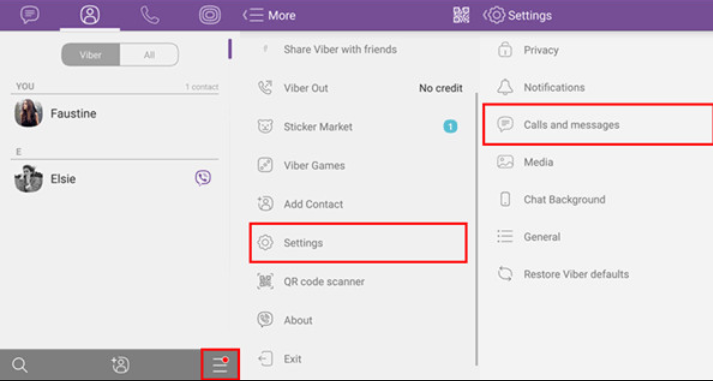
L'un des inconvénients que vous devez connaître si vous utilisez cette méthode est que l'historique sauvegardé n'inclut pas les vidéos ou les images jointes à votre Viber conversations ; par conséquent, seule l'histoire textuelle est viable pour le transfert.
La deuxième méthode pour transférer l'historique Viber de l'iPhone vers l'ordinateur consiste à utiliser l'une des applications les plus essentielles des appareils Apple, l'application iTunes. Ceci est en fait considéré comme l'option de sauvegarde puisque vous pouvez l'utiliser pour créer un fichier de sauvegarde pour vos messages dans Viber. Voyons comment vous pouvez utiliser iTunes pour transférer votre historique Viber de l'iPhone vers l'ordinateur.
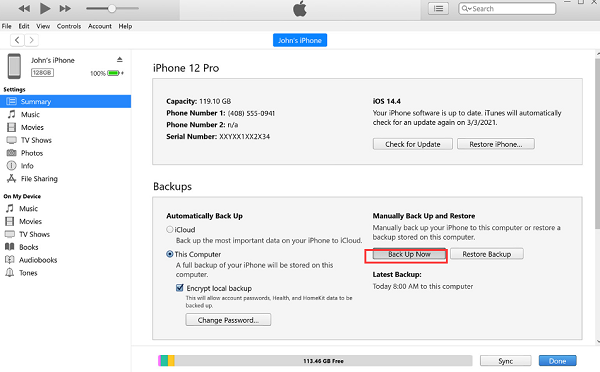
Vous pouvez également utiliser l'application Viber elle-même pour transférer l'historique Viber de l'iPhone vers l'ordinateur. Cette application nous offre un moyen de sauvegarder manuellement nos messages Viber sur nos ordinateurs personnels grâce à l'utilisation de fichiers CSV compressés transférés sur votre identifiant Skype ou e-mail. Ceci est considéré comme l'une des méthodes les plus simples que vous pouvez essayer pour transférer vos fichiers.
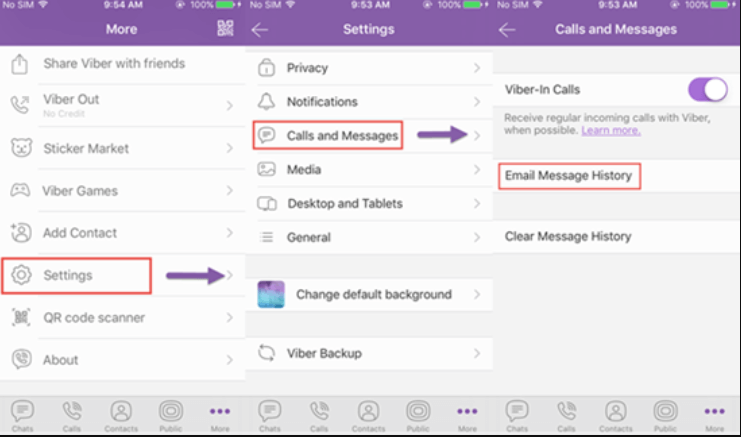
Comme le disait la méthode précédente, celle-ci présente également le même inconvénient, vous ne pouvez afficher que les messages texte stockés dans votre compte Viber ; cependant la visualisation des images pouvant être celles que vous avez envoyées, ou reçues est impossible.
Nous sommes arrivés à la partie la plus excitante de l'article, à part celles que nous avons partagées ci-dessus, il y a une autre solution que vous pouvez faire. Cette fois, vous utiliserez un outil appelé Transfert de téléphone FoneDog outil. C'est l'un des moyens les plus efficaces de transférer facilement vos données entre tous les types d'appareils que vous possédez. Vous pouvez l'utiliser sur les appareils Android, les ordinateurs Windows et Mac, et bien sûr les appareils iOS.
Mobile Transfert
Transférez des fichiers entre iOS, Android et Windows PC.
Transférez et sauvegardez facilement des messages texte, des contacts, des photos, des vidéos et de la musique sur ordinateur.
Entièrement compatible avec les derniers iOS et Android.
Essai Gratuit

L'outil de transfert de téléphone FoneDog peut être utilisé pour transférer facilement vos fichiers de votre ordinateur Windows ou Mac vers n'importe lequel de vos appareils mobiles et vice versa. Il peut également être utilisé si vous souhaitez faire l'expérience d'un basculement en douceur entre vos appareils iOS et Android, ou vice versa. Cela peut aussi être un gain de temps; car il peut vous aider à transférer vos fichiers de votre appareil vers votre ordinateur personnel en un seul clic.
Vous pouvez également utiliser le transfert de téléphone FoneDog pour transférez vos messages sur votre nouvel iPhone ainsi que créer une sauvegarde de vos fichiers. Vous pouvez également l'utiliser pour restaurer tous les fichiers de sauvegarde que vous avez sur n'importe quel type d'appareil que vous allez utiliser. Au cas où vous pensez que vous avez des contacts qui ont été dupliqués, cet outil peut facilement les détecter et peut immédiatement traiter les étapes que vous devez suivre. Vous pouvez également l'utiliser pour changer vos sonneries et même convertir le fichier image HEIC en un JPEG or PNG format de fichier.
Alors, comment pouvons-nous utiliser l'outil de transfert de téléphone FoneDog pour transférer l'historique Viber de l'iPhone vers l'ordinateur ? Laissez-nous vérifier les étapes ci-dessous.
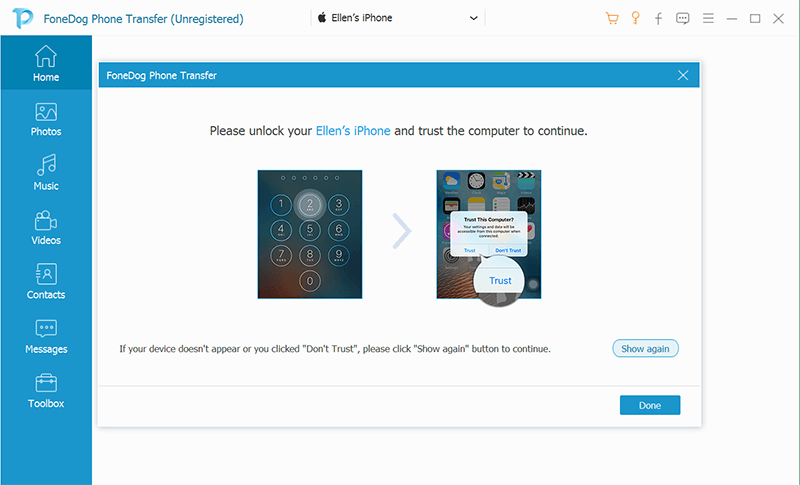
Les gens LIRE AUSSIComment transférer des applications d'iPhone à iPhone de 4 manières différentesComment transférer facilement des photos de l'iPhone vers le disque dur en 2022
Il est vraiment vital de nos jours que nous nous protégions même en utilisant correctement les moindres détails nous concernant. Si vous utilisez l'application Viber le plus souvent, il est normal que vous connaissiez les méthodes et procédures appropriées pour transférer l'historique Viber de l'iPhone vers l'ordinateur.
Nous espérons que nous vous avons aidé à bien comprendre toutes les informations vitales que vous devez connaître afin que vous sachiez ce que vous devez faire en cas d'urgence et de panne totale de votre appareil.
Laisser un commentaire
Commentaire
Transfert de périphéries
Transfer data from iPhone, Android, iOS, and Computer to Anywhere without any loss with FoneDog Phone Transfer. Such as photo, messages, contacts, music, etc.
Essai GratuitArticles Populaires
/
INTÉRESSANTTERNE
/
SIMPLEDIFFICILE
Je vous remercie! Voici vos choix:
Excellent
Évaluation: 4.8 / 5 (basé sur 105 notes)